コロナで社会環境が変わる中、在宅勤務をするようになった方も増えているではないでしょうか。僕もその一人です。
週に2、3日子供の学習机を借りて仕事をしていますが、子供の教科書の片づけに時間がとられたり、デスクサイズが小さく効率が悪かったり、いろいろと不満もあったり、なかったり。
今後も長期的に続くことを考えるとより快適な環境で仕事したいなぁと思い、思い切って環境をアップデートすることにしました。

大きなデスクで気持ちよく仕事したいですよね!
とは言っても、今回デスクとオフィスチェアを購入したのですが、オフィスチェアそこそこお金を使ってしまったので、安くていい机ないかなぁと探していたところ、ありました。


今回カグクロのALettoを購入したので選定理由や、使用感についてレビューしたいと思います。
また、机のサイズ選定に迷っている方に選定の基準についても紹介したいと思いますので、参考にして頂ければと思います。
ちなみに、僕と同じようにデスクとイスをセットで探している方は、デスクにお金を使うのであればイスに使った方が絶対いいです。仕事の効率がめちゃ上がります。(効率が上がらなくてもやる気が上がります、座っていたくなる)
今回デスク合わせてイトーキのサリダYL9Gというオフィスチェアも購入しています。めちゃめちゃオススメなので興味があれば合わせてチェックしてみてください。


- カグクロALettoが気になっている方
- 低価格で満足度の高いデスクを探している方
- デスクサイズの選定に迷っている方
カグクロ ALettoレビュー
ALetto仕様


カグクロは法人向けにオフィス家具を販売しているメーカーです。今回購入したカグクロも法人向けに販売している製品ですが、個人でも購入することができます。
サイズは幅が1000、1200、1400mmがあり、奥行600mm、高さ720mmは共通です。



幅が選べるのはうれしいですが、1600mmあればいいのに。。。
今回僕が購入したのは、幅1400mmのタイプです。
カラーは「アッシュウッド」と「ライトウッド」の2種類があります。両方明るい色味なので、白い壁紙の部屋にはよく合いますね。僕が購入した際は、ライトウッドは欠品していたので、アッシュウッドを購入しました。
価格は13090円、個人で購入する場合は送料が3000円程度かかってしまいますが、僕が購入したタイミングでは5%割引していたので、15000円台で購入することができました。
以下仕様。
| カグクロ / ALetto 仕様 | |
|---|---|
| サイズ | W1400×D600×H720mm 脚下寸法:695mm |
| 重量 | 23.1kg |
| 耐荷重 | 50kg(均等荷重) |
| カラー | アッシュウッド、ライトウッド |
| 材質 | 天板:メラミン化粧板、フラッシュ構造 幕板:メラミン化粧板、パーチクルボード フレーム・配線トレー:スチール、粉体塗装 アジャスター:PP |
| 付属品 | 配線トレー |
使用感レビュー
組み立ては簡単ですが、とにかく梱包がでかくて重い。僕は175cm/90kgと体格は大きい方ですが、持ち上げて運ぶのは無理でした。毛布を引いて引きずることはできましたが、2階への搬送を一人でやるのは無理ですね。



おじさん、もう肩死んでるしね、
開封すると、天板、脚、付属品(ビス、配線トレー)が入っています。
天板にはインサートねじが打ち込んであるので六角レンチひとつで組み立てることができます。六角レンチも小さいのが付属していますのでドライバーすら所持していなくても組み立て可能です。


組み立ては天板を下にして、両脚をねじ止めして、幕板をねじ止めするだけ。一人でも10分程度で組み立て完了です。
この時、両脚を先に本締めしてしまうと構造上足が内側に傾き幕板が取り付かなくなります。先に幕板を本締めしてから両脚を本締めした方がいいですね。


天板はメラミン化粧板を使用しています。無垢材や、集合材ほどの丈夫さはないと思いますが、軽作業程度なら全然問題ない強度をしています。厚みもそこそこあることと、幕板の効果で安定感はしっかりしていると思います。左右に揺すってもほとんど揺れないですね。
耐荷重は平均加重で50kg(均等荷重)なのが心配でしたが、中央奥に対して、手前の方がたわみやすいですね、体重をかけて押し込むとミシミシいいます。





メラミン天板を使用する限り多少のたわみは覚悟した方がいいですね、
それに対して、奥は幕板の効果でほとんどたわまないので、大きめのモニターを置いても問題ないと思います。
モニターアームの取り付けについて
カグクロさんの公式サイトでも回答されてましたが、モニターアームは取りつかないです。幕板に干渉します。モニターアームの取り付けが必須なのであれば他のデスクを検討した方がよいですね。
ただ幕板は、強度を保って天板のたわみを軽減したり、横揺れを防止したりする目的と、足元や配線を隠して見栄えをよくする2つの目的があります。その効果が不要なのであれば幕板を外してアームを取り付けることは可能だと思います。



強引につけることは可能ですが、自己責任で。。。
どうせ改造するならアームを取り付けたいかしょだけ幕板をカットすることをオススメします。幕板はメラミン化粧板のパーチクルボードなので比較的加工も楽だと思います。中央付近に集中加重をかけるとたわむので、脚と天板の接合部付近をチャックすれば問題ないと思いますね。


ちなみに、両サイドは足の幅がそこそこあるので、モニターアームのような面積が必要なチャックは取りつかないですが、マイクスタンドや、照明等のチャックであれば寸法次第で取りつくかと思います。


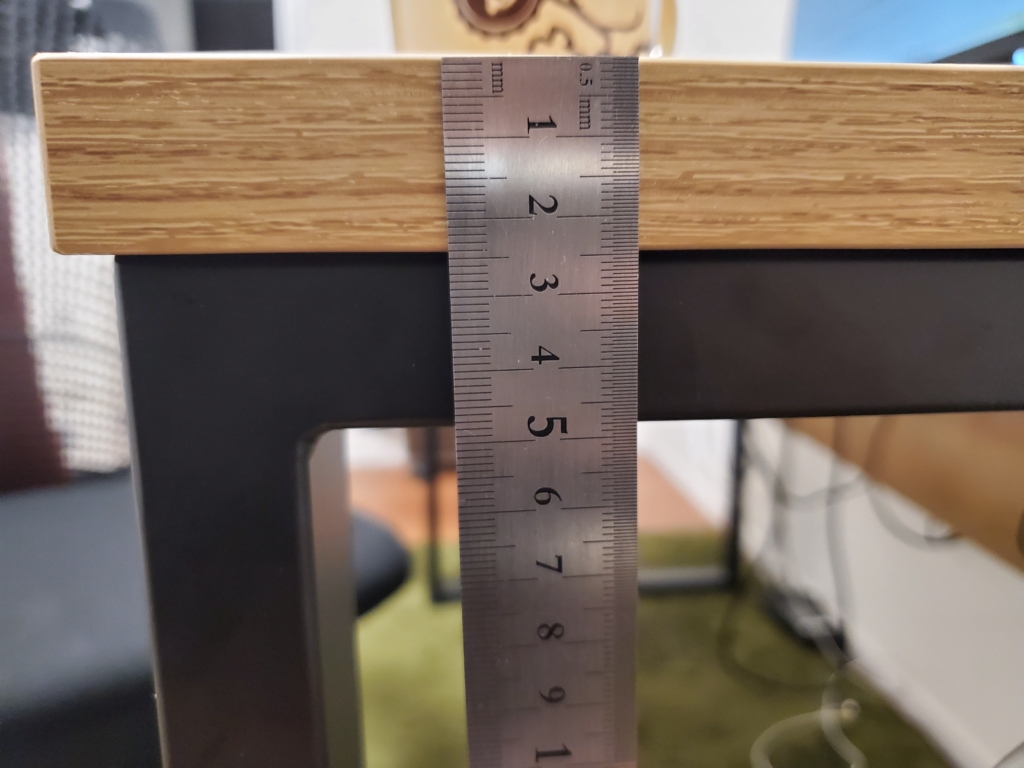
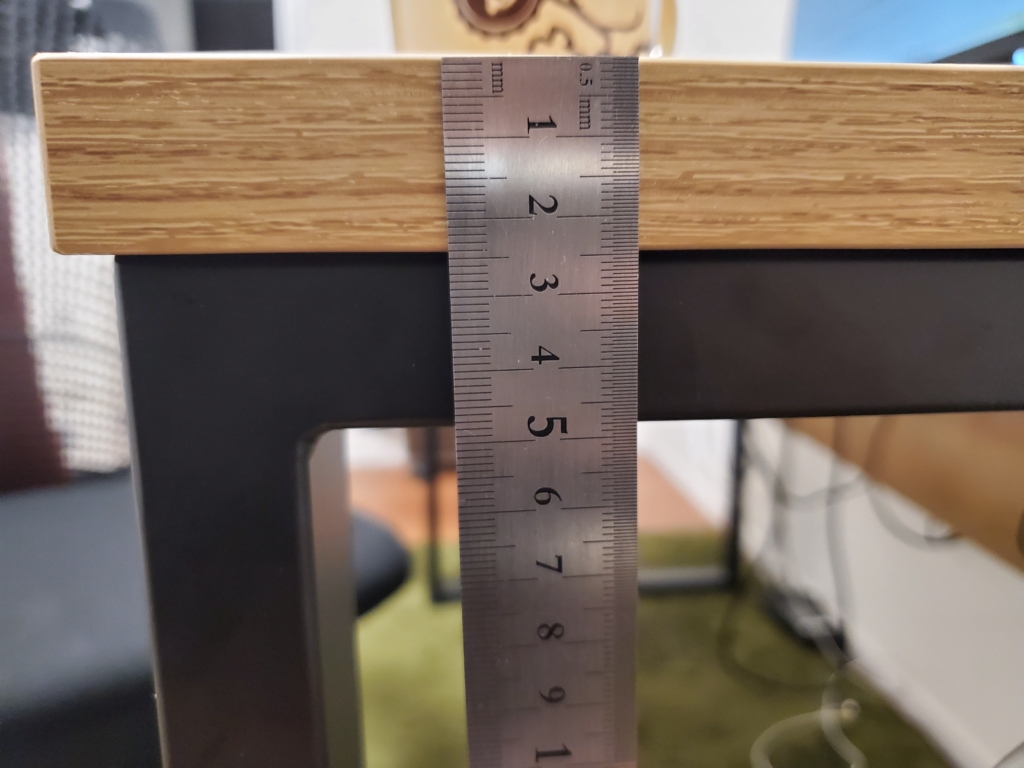
在宅勤務にお勧めのデスクサイズ選定
デスクサイズの選定基準
デスクサイズの選定で迷っている方も結構いるんじゃないでしょうか。僕もそうでした。
以下、選定のポイントをまとめてみましたので参考にしてみてください。
- PCはデスクトップorラップトップ
- モニターは使用するか、使用するのであればモニターサイズはどのくらいか
- 作業レベルはどのくらいか
サイズ選定は上記の組み合わせがポイントになります。今回、代表でいくつかの例に対して、オススメのサイズを紹介します。
| パターン | PC | モニタ | 作業 | 幅×奥行×厚さ[mm] |
|---|---|---|---|---|
| 1 | ラップトップ | ー | ー | 幅 :800 奥行:450 厚さ:15 |
| 2 | デスクトップ | ノーマルサイズ [24 – 31.5 インチ] | 筆記作業 | 幅 :1000~1200 奥行:600 厚さ:20-25 |
| 3 | ラップトップ& デスクトップ | ワイドサイズ [34インチ] | 組み立て 工具作業 | 幅 :1600~1800 奥行:600~700 厚さ:25~35 |
基本的に奥行は600mmあれば十分かと思います。ただし、イスに肘置きがついている前提です。
もし、イスに肘置きがなく、デスクに肘を置いて作業したいのであれば、700mm~800mmを選定した方が良いです。
下の図1~3に、代表例を図にしていますので、イメージの参考にしてみてください。
ラップトップ :MacBookPro14インチ(幅310mm×奥行220mm)
ノーマルモニタ :DELL27インチモニタ(幅620mm×奥行50mm)
ワイドモニタ :DELL34インチワイドモニタ(幅810mm×奥行50mm)
デスクトップPC:HP/OMEN40L(幅200mm×奥行470mm)※デスク下に配置
1.ラップトップのみ
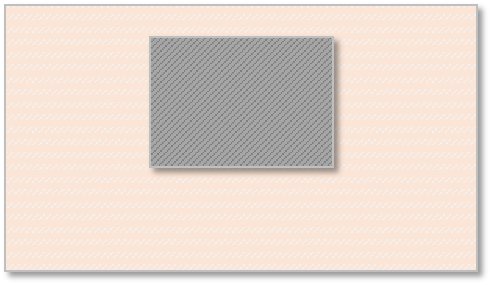
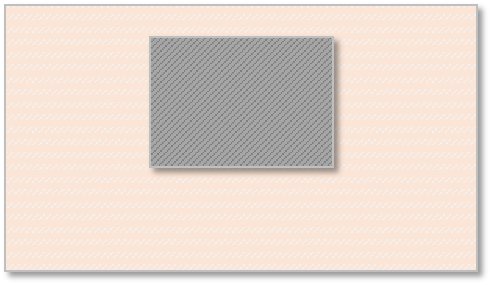
デスクの奥行は450mmあれば十分です。マウスと、コーヒーを置くスペースは確保できますね。
業種にもよりますが、ラップトップのみの作業は効率が悪いのでデスクサイズをもう少し大きくしてモニタを配置することをオススメします。
2.デスクトップ+ノーマルモニタ(27インチ)+筆記作業
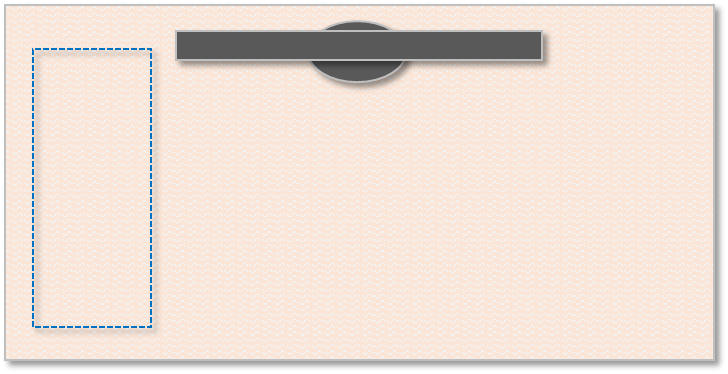
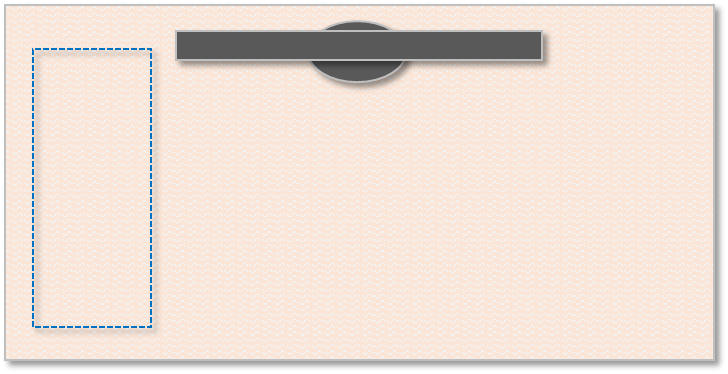
デスクトップ+モニター作業の方は、モニタサイズに合わせてデスクを選定すると良いかと思います。
上の図は27インチのディスプレイを配置した場合ですね、作業スペースは十分に確保できています。
モニターのサイズが大きくなった場合は、デスクの奥行も確保した方が見やすくなるので、600mm以上のサイズを選んだ方がよいと思います。
個人的には31.5インチまでであれば600mmあれば十分だと思います。
1点気になるのは、デスクトップPCを使用した場合デスク下が窮屈になりがちな点です。
上の図はHP/OMEN40Lを配置した場合で寸法を合わせていますが、体格が良い方や、姿勢の悪い方の場合足にあたりますね、
デスクトップPCをデスク下に配置するのであれば、もうワンサイズ幅を広げた方がよいかもしれないです。
3.PC2台+ワイドモニタ(34インチ)+軽作業
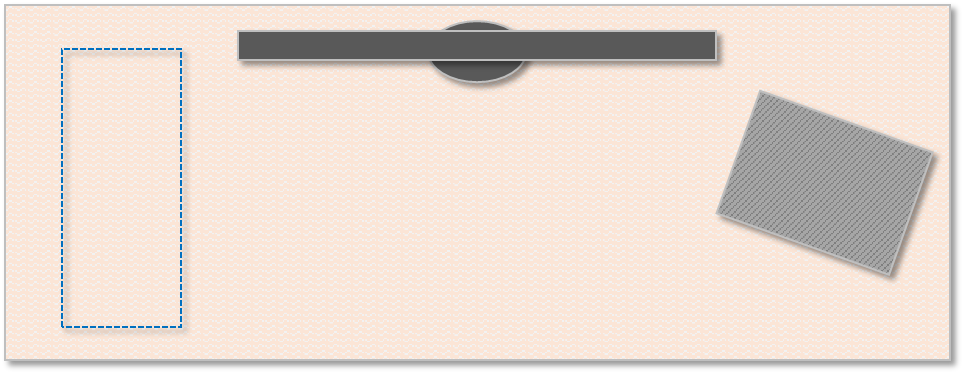
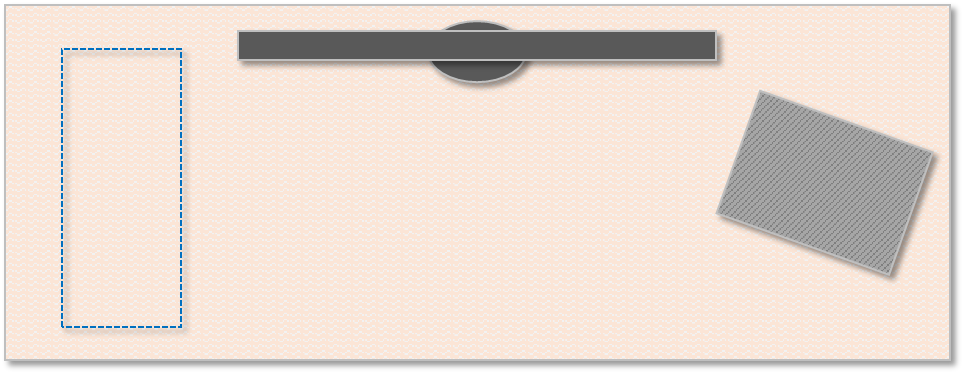
最近流行りの34インチワイドモニターを配置した例です。ノートPCを組み合わせて使用しています。
この例は、ワイドディスプレイとラップトップをデュアルで使用する前提で書いていますが、ラップトップはクローズして使用する方、もしくは、軽作業(工具を使った軽い組み立て作業)をしない方はもうワンサイズ下げても問題ないと思います。
僕の場合、24インチのディスプレイと15インチラップトップのデュアル使用でしたので、1400mm×600mmを選定しました。



っていうか、34インチワイドディスプレイほしいなぁ。。。
あーだこーだ言いましたが、空間が許すのであれば大きいデスクを購入しておいた方が間違いはないです!
まとめ
以上、まとめます。
- カグクロのALettoは同価格の中では丈夫で見た目こう高級があり〇
- モニターアームは取りつかないので注意。幕板を外して強引に取り付けも可能だが自己責任で
- 天板サイズの選定に困っている場合は、使用しているPCとモニターサイズから決める
最後まで読んでいただきありがとうございました。
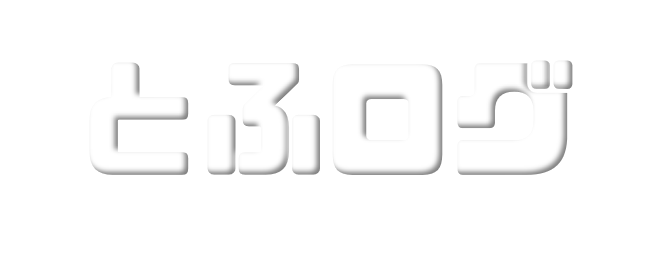


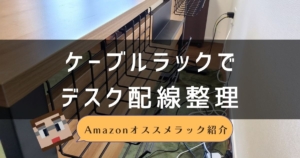






コメント